Hướng dẫn cấu hình VCStack trên switch Allied Telesis
Bài viết hướng dẫn các bạn cách cấu hình VCStack, các yêu cầu khi trên các stack members, và cách theo dõi hoạt động của VCStack. Bài viết cũng cung cấp các thông tin về cách giao tiếp giữa các Stack Member. Hướng dẫn được thực hiện cho tất cả các dòng switch Allied Telesis như SwitchBlade x908 GEN2, x950, x930, x550, x530, x530L, x510, x310, XS900MX, và GS900MX/MPX Series
Các yêu cầu khi cấu hình VCStack
Trước khi cấu hình VCStack, chúng ta cần kiểm tra tính tương thích giữa các thông số trên thiết bị. Có 1 số yêu cầu bắt buộc để các switch có thể cấu hình stack được với nhau:
- Cùng phiên bản software
- Cùng startup configuration
- Cùng running configuration
- Cùng License được active trên thiết bị
- Cùng series
Giao tiếp giữa các stack member
Các stack member giao tiếp với nhau thông qua các cáp stack, có thể là cable stack hoặc các cổng quang được cấu hình như stack port. Bạn cũng có thể cấu hình các link stack để dự phòng trong trường hợp cable stack đang bị lỗi gọi là resiliency link.
Giao tiếp nội bộ giữa các thành viên stack được thực hiện bằng cách sử dụng các gói IP được gửi qua các link stack. Lưu lượng quản lý stack này được gắn thẻ với một ID VLAN cụ thể và sử dụng địa chỉ IP trong một mạng con được chỉ định. Mặc định các switch Allied Telesis sử dụng VLAN 4094 và dải IP 192.168.255.0/28. Nếu dải IP và VLAN này đã được sử dụng trong mạng, bạn cần cấu hình IP và VLAN sang dải khác.
Cấu hình VCStack trên các switch Allied Telesis
Không có quy định nào về các bước cấu hình VCStack, tuy nhiên chúng ta nên làm theo các bước được hãng khuyến nghị để đảm bảo stack hoạt động bình thường và theo đúng mô hình đã thiết kế.
Bài viết này mình hướng dẫn chung cho tất cả các dòng switch của Allied Telesis nên 1 số bước cho các dòng series cụ thể, các bạn có thể bỏ qua.
Bước 1: Lắp các XEM2 module trên SBx908 GEN2
Nếu bạn đang thực hiện cấu hình stacking trên switch Allied Telesis SBx908 GEN2, bạn cần lắp các module XEM2 trước khi cấu hình các câu lệnh stack. Switch sẽ không nhận 1 số lệnh stack cho đến khi XEM2 module được lắp vào.
Bước 2: Cấu hình Stack ID
Mặc định tất cả các switch đều có Stack ID là 1. Mặc định khi bạn kết nối các cable stack, switch sẽ tự bầu chọn master và gán ID là 1, các stack member sẽ được gán các ID là 2,3,4... tương ứng. Tuy nhiên chúng ta có thể cấu hình các Stack ID này để dễ quản lý và khắc phục sự cố.
| awplus(config)#stack 1 renumber [new-id] |
Bước 3: Reboot Switch
Sau khi gán Stack ID cho switch, bạn cần khởi động lại switch để cấu hình có hiệu lực. Lúc này các cổng trên switch sẽ được gán theo Stack ID tương ứng.
Ví dụ: switch có stack ID là 2 sẽ có interface được đặt tên tương ứng là port2.0.1, port2.0.2
Bước 4: Enable Stack
Nếu bạn đang cấu hình Stack trên switch SBx908 GEN2, bạn cần bật tính năng stack này lên thông qua câu lệnh:
| awplus(config)#stack enable |
Đối với các dòng switch khác, mặc định Stacking đã được enable, các bạn có thể bỏ qua bước này.
Bước 5: Cấu hình Stack Priority
Các switch sẽ dựa vào thông số priority để quyết định xem switch nào sẽ trở thành master, switch có priority nhỏ nhất sẽ là Master. Mặc định tất cả các switch đều có priority là 1. Để chắc chắn 1 switch trở thành Master, bạn có thể set priority bằng 0.
| awplus(config)#stack 1 priority 0 |
Nếu bạn thấy thông báo lỗi về việc không bật tính năng stack, bạn có thể bỏ qua thông báo. Switch có thể hiển thị các lỗi như vậy cho đến khi bạn khởi động lại.
Với Switch sẽ trở thành active khi Master bị lỗi, cấu hình cho switch đó giá trị priority thấp hơn các switch còn lại. Ví dụ switch 2 có giá trị priority 10 sẽ trở thành active:
| awplus(config)#stack 2 priority 10 |
Bước 6: Cấu hình Stack Ports
Cấu hình các port được sử dụng là stack port. Ví dụ cấu hình cổng 3 và 4 trên switch có Stack ID 2 thành các stack port:
| awplus(config)#interface port2.0.3-4 awplus(config-if)#stackport |
Bước 7: Lưu cấu hình
| awplus#write |
Bước 8: Tắt nguồn Switch và kết nối cable
Sau khi cấu hình xong, chúng ta cần tắt nguồn tất cả các switch, sau đó kết nối cable stack giữa các thiết bị. Kết nối Full mesh để stack đạt băng thông lớn nhất.
Mỗi dòng switch sẽ có các cách kết nối cable khác nhau, các bạn có thể tham khảo tại link: VCStack Feature Overview and Configuration Guide trang 25 để xem cách kết nối cable cho từng dòng switch.
Bước 9: Power on Switch
Sau khi đã kết nối đầy đủ cáp, cắm nguồn từng switch. Lưu ý cần phải khởi động switch master trước, các switch không phải master có thể khởi động tùy ý, không quan trọng thứ tự. Sau khi khởi động xong, các switch sẽ trở thành 1 switch logic duy nhất. Mọi cấu hình và quản trị sẽ được thực hiện trên switch là Master.
Kiểm tra trạng thái Stack
Sử dụng lệnh show stack hoặc show stack detail để kiểm tra trạng thái của stack.
Show stack
Show stack detail
Replace Stack Member
Trong trường hợp có 1 stack member bị lỗi, các bạn thực hiện tương tự như các bước ở trên, cấu hình cho switch mới Stack ID giống với stack ID của switch lỗi. Sau khi kết nối cable và khởi động, stack master sẽ kiểm tra tính tương thích và đẩy cấu hình xuống switch mới.
Ví dụ về các bước thay thế switch có stack ID 2 trong VCStack, với hai cổng 3 và 4 là stack port:
- Cấu hình Stack ID trùng với Stack ID của switch lỗi, reboot switch:
| awplus(config)#stack 1 renumber 2 awplus#reboot |
- Cấu hình Stack Port và lưu cấu hình
| awplus(config)#interface port2.0.3-4 awplus(config-if)#stackport awplus(config-if)#end awplus#write |
- Remove switch lỗi ra khỏi stack.
- Tắt nguồn switch mới, kết nối các cable stack vào cổng 3 và 4, sau đó bật nguồn thiết bị. Switch sẽ trở thành stack member và nhận cấu hình đẩy xuống từ master.
Chúc các bạn thành công!





.png)



































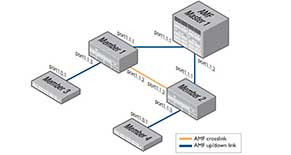
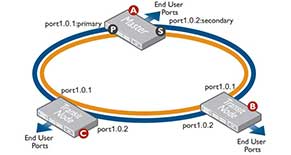










Bình luận bài viết!
Bạn đang sử dụng dòng sản phẩm nào?